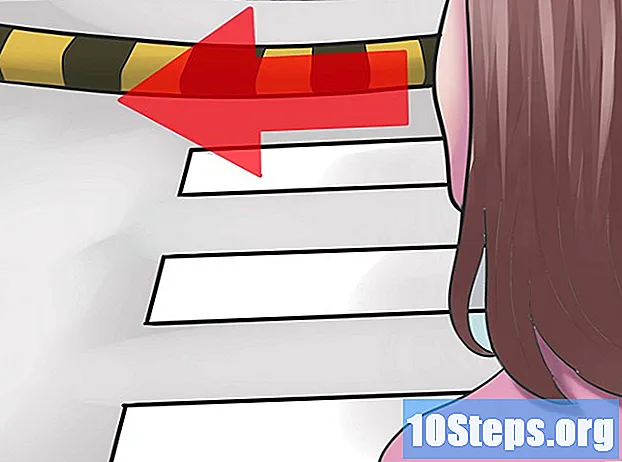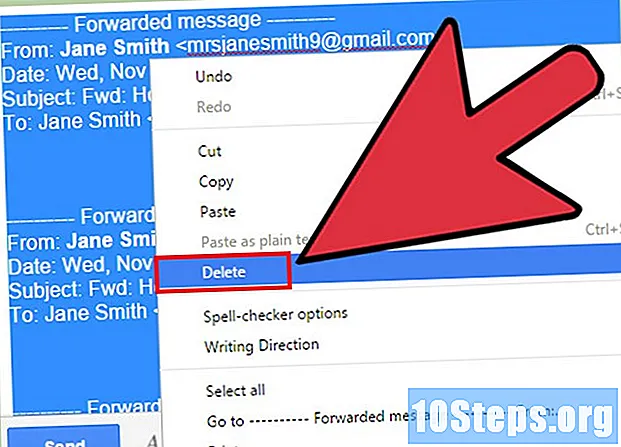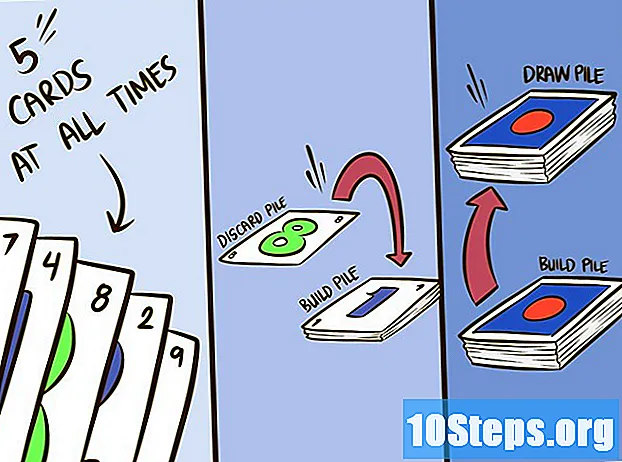Szerző:
Morris Wright
A Teremtés Dátuma:
2 Április 2021
Frissítés Dátuma:
13 Lehet 2024
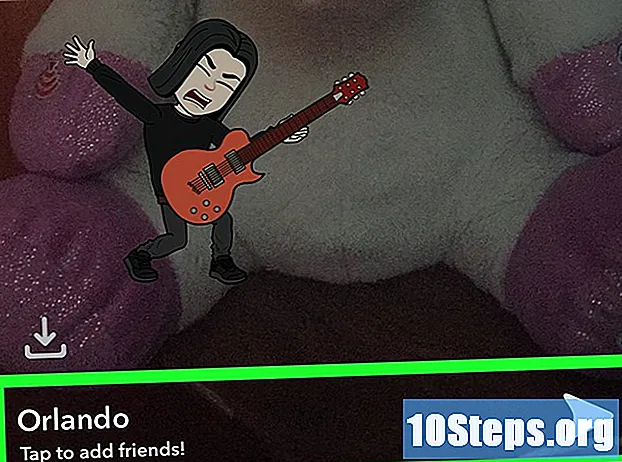
Tartalom
Olvassa el ezt a cikket, és megtudhatja, hogyan hozhat létre Bitmoji matricákat veled és egy barátjával (úgynevezett Friendmoji) a Snapchat-en.
Lépések
1. módszer 2-ből: A Bitmoji-kapcsolat összekapcsolása a Snapchattal
Nyissa meg a Snapchat alkalmazást. Keressen egy sárga ikont fehér szellemmel az eszköz kezdőképernyőjén.
- Ha még nem jelentkezett be, írja be felhasználónevét és jelszavát, majd koppintson a "Bejelentkezés" elemre.

Érintse meg a szellem ikont. Ezt az ikont a képernyő bal felső sarkában találja meg.
Érintse meg a + Bitmoji létrehozása elemet. Ez a gomb a képernyő bal felső sarkában található.

Érintse meg a Bitmoji létrehozása lehetőséget. Az alkalmazás letöltéséhez az App Store-ban a Bitmoji oldalra kerül.
Érintse meg a Get lehetőséget. Ez a gomb a Bitmoji minősítés jobb oldalán található az App Store-ban. Az alkalmazás letöltésre kerül iPhone vagy iPad készülékére. A letöltés befejezése után a gomb "Megnyitás" -ra változik.
- Ha korábban már telepítette a Bitmoji eszközt, akkor a "Get" gomb helyett egy felhőt fog látni. Érintsd meg.

Érintse meg a Megnyitás lehetőséget. A Bitmoji alkalmazás megnyílik a kapcsolat képernyőjén.
Érintse meg a Bejelentkezés gombot a Snapchat segítségével. Ily módon beírja a Bitmoji-t a Snapchat-fiókjával.
Érintse meg a Bitmoji létrehozása lehetőséget.
Tegye egyedivé a Bitmoji-t. Válasszon egy műfajt, és kövesse a képernyőn megjelenő utasításokat az avatár megjelenésének testreszabásához.
- Ha már van avatárja, folytassa a következő lépéssel.
Érintse meg az Elfogadás és csatlakozás elemet a „Csatlakoztassa a Bitmoji-t a Snapchat-hoz” képernyőn. A Bitmoji-fiókod most összekapcsolódik a Snapchattal, lehetővé téve, hogy Bitmoji-t készítsen magával és barátjával.
2/2 módszer: Friendmoji küldés
Nyissa meg a Snapchat alkalmazást. Keressen egy sárga ikont fehér szellemmel az eszköz kezdőképernyőjén.
Érintse meg a Csevegés lehetőséget. Ezt a gombot a képernyő bal alsó sarkában találja meg.
Válasszon egy beszélgetést. Érintse meg a partner nevét, hogy megbeszélést kezdjen velük. Válasszon valakit, aki a Smojichhez kapcsolódó Bitmoji-vel rendelkezik.
- Ha nem találja a beszélgetni kívánt embert, koppintson a képernyő tetején található nagyítóra annak kereséséhez.
Vessen egy pillanat alatt. Érintse meg a képernyő alján lévő nagy fehér kört, hogy készítsen fényképet, vagy tartsa lenyomva a videó rögzítéséhez.
- Ezt a lépést kihagyhatja, ha csak a Friendmoji-t szeretné elküldeni a beszélgetésben (fénykép vagy videó nélkül).
Érintse meg a Matricák ikont. Ha beillesztett egy fényképet vagy videót, keressen egy ikont, amely úgy néz ki, mint egy matrica, hegyével felfelé. Ha csak a Friendmoji-t küldi a beszélgetésbe, koppintson a mosolygó arc ikonra.
Csúsztassa a képernyőt jobbra, amíg meg nem jelenik a Friendmoji képernyő. Tudni fogja, hogy itt van, amikor találsz Bitmoji matricákat veled és barátaiddal együtt.
Érintse meg az elküldeni kívánt Friendmoji-t. Ez megjelenik a fotójában / videójában (vagy az üzenet mezőben, ha csak a beszélgetésben küldi el).
- Ha a Friendmoji-t hozzáad egy fotóhoz vagy videóhoz, érintse meg két ujjával, és csipesszel nyissa meg vagy zárja be, hogy megváltoztassa annak méretét.
Küldje el pillanatát. A barátod pillanattal vagy egy üzenetet fog kapni, amely a Friendmoji-t tartalmazza.